当前位置:首页 > Google Chrome浏览器下载及浏览器扩展权限设置步骤
Google Chrome浏览器下载及浏览器扩展权限设置步骤
来源:
谷歌浏览器官网
时间:2025-06-08
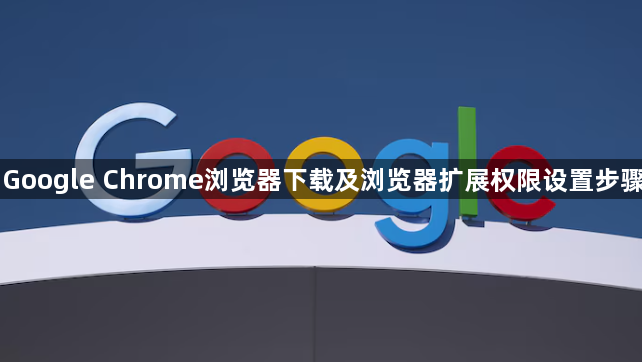
一、Chrome浏览器下载步骤
1. 打开你常用的浏览器,在地址栏输入https://www.google.com/chrome/,进入谷歌Chrome浏览器官方下载页面。
2. 点击“下载Chrome”按钮,页面会自动检测你的操作系统,如Windows、Mac等,并提供相应的安装程序下载链接。若未自动检测,可手动选择适合你操作系统的版本。
3. 点击下载按钮后,浏览器会开始下载Chrome的安装程序,通常会保存为名为ChromeSetup.exe的文件(Windows系统)。
4. 下载完成后,找到下载的安装文件,双击运行它,按照安装向导的提示进行操作,如选择安装路径、是否创建桌面快捷方式等,然后点击“安装”按钮,等待安装完成即可。
二、浏览器扩展权限设置步骤
1. 打开Chrome浏览器,点击右上角的三个点图标,在弹出的下拉菜单中选择“设置”选项,进入浏览器的设置页面。
2. 在设置页面左侧栏中,点击“扩展程序”,进入扩展程序管理页面。
3. 若已安装扩展程序,可在页面中找到对应的扩展程序,点击其右侧的“详细信息”按钮(通常是一个“i”字母或者齿轮图标),查看该扩展程序请求的权限详情,包括读取和更改网站上的数据、访问浏览历史、管理下载等权限。
4. 若需调整权限,可根据具体需求在相关设置中进行操作,但部分权限可能需要在安装时进行授权确认,若已授权,可能无法直接在此处更改,需先卸载扩展程序后重新安装并重新授权。
